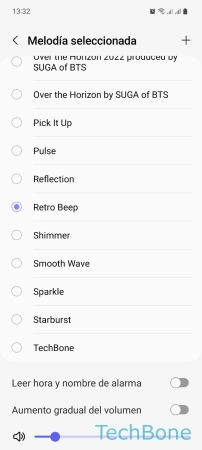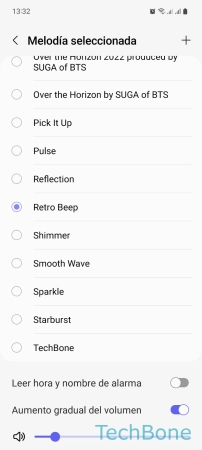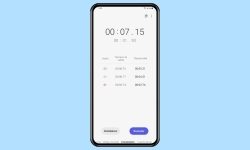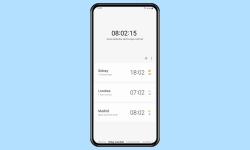Samsung - Configurar y Administrar las Alarmas
La aplicación de reloj trae una función de despertador para crear alarmas.
Escrito por Denny Krull · Última actualización el
La función de despertador en la aplicación de reloj no es tan popular, pero evita que muchos usuarios se queden dormidos. A continuación mostramos cómo establecer nuevas horas de alarma y gestionar las alarmas existentes.
Además de la función de temporizador o cronómetro, la aplicación de reloj en el dispositivo móvil Samsung también ofrece una opción para añadir alarmas. Además de la hora, también es posible establecer una repetición de la alarma en los días deseados, de modo que no siempre haya que activar y desactivar manualmente las alarmas. Como las alarmas configuradas permanecen guardadas, no siempre hay que añadirlas y configurarlas de nuevo, porque para cada alarma se puede configurar independientemente un título o nombre de alarma individual y otras opciones, como el tono de alarma o la vibración.
Activar/Desactivar
Las alarmas recién creadas se activan automáticamente en el dispositivo Samsung y pueden ser activados o desactivados en cualquier momento en la aplicación de reloj para evitar tener que volver a configurar las alarmas.
Nota: Como alternativa, se puede añadir un Widget de alarma a la pantalla de inicio, que se puede usar para acceder directamente a una alarma y activarla o desactivarla.
Configurar
Además de las horas de alarma predefinidas por el sistema, se puede añadir más alarmas en el dispositivo móvil Samsung.
Al añadir una alarma, se puede configurar las siguientes opciones para cada alarma individual:
- Hora
- Repetición (seleccionar los días)
- Nombre de alarma
- Sonido de alarma
- Vibración
- Aplazar (intervalo y repetición de posponer)
Nota: Después de configurar una alarma, ésta se activa automáticamente.
Borrar
Para mantener el orden en la vista general de las alarmas en la aplicación de reloj, el usuario puede eliminar las horas de alarma innecesarias.
Nota: Tras borrar una hora de alarma, los ajustes asociados se eliminan y tendrían que configurarse de nuevo, ya que no es posible restaurar las alarmas borradas.
Sonido de Alarma
Mientras que en los antiguos dispositivos Samsung sólo se podía cambiar el tono de alarma de forma general para todas las alarmas, la aplicación de reloj ahora ofrece la posibilidad de cambiar el sonido para cada hora de alarma individual y de configurar la vibración para las alarmas.
Además de los muchos tonos preinstalados, también se puede añadir un propio tono de alarma para que suene propia música o canción favorita cuando suene la alarma.
Nota: Como alternativa a los tonos de alarma, el usuario también puede vincular Spotify.
Leer en Voz Alta la Hora y Nombre de Alarma
Mientras suena la alarma, el smartphone Samsung puede leer la hora actual y el nombre de la alarma.
El anuncio de la hora y el nombre de la alarma pueden activarse o desactivarse individualmente para cada hora de alarma en los ajustes de sonido de un despertador.
Volumen Ascendente
Para que no suene una alarma de repente con el volumen máximo establecido, el usuario puede activar el aumento gradual del volumen de alarma para que se suba poco a poco el volumen de alarmas individuales.
Nota: El volumen se incrementa gradualmente hasta alcanzar el volumen de alarma máximo establecido.
Preguntas más frecuentes (FAQ)
¿Cómo poner una alarma?
A través de la aplicación de reloj en el móvil Samsung, el usuario puede configurar diferentes alarmas, que se puede activar y desactivar individualmente.
¿Cómo cambiar el sonido de las alarmas?
El usuario puede cambiar el tono de alarma para cada alarma individualmente. Además de los tonos de alarma preinstalados, también se puede establecer un tono personalizado o la canción favorita (mp3) para alarmas. Además, se puede poner una alarma con la música de Spotify en el móvil Samsung.
¿Cómo poner alarmas en la pantalla de inicio?
El dispositivo Samsung ofrece el acceso rápido a las alarmas individuales directamente desde la pantalla de inicio. Una vez colocado un Widget de alarma en la pantalla de inicio, se puede activar, desactivar o ajustar la alarma en cualquier momento.
¿Cómo usar una canción de Spotify como alarma?
En los ajustes del tono de alarma de una hora de alarma, el usuario puede vincular una alarma con Spotify para que suene la música favorita en vez del tono de alarma.